
6.3. Создание диалоговых окон
Диалоговое окно вставляется с помощью команды Вставка - UserForm или нажатием соответствующей кнопки и выбора пункта меню UserForm (см. рис. 3.). Окно модуля диалогового окна открывается двумя способами:
Двойной щелчок на выделенном элементе управления. В этом случае открывается окно модуля диалогового окна и (если процедура для ещё выделенного элемента не создана) для выделенного элемента создаётся шаблон процедуры на VBA, состоящий из заголовка процедуры и её окончания или (если код процедуры уже создан) курсор сразу устанавливается на начало процедуры для выделенного элемента.
Двойным щелчком на ярлычке модуля .
При активном диалоговом окне в редакторе Visual Basic отображается панель элементов управления, которые могут быть размещены на диалоговом окне - те же элементы, что могут применяться на рабочем листе, к которым добавляется ещё и элемент Рамка.
Элемент управления Рамка. Предназначен для визуальной группировки элементов управления и для работы с группой Переключателей – из группы переключателей, находящихся в рамке, включен будет только один. Основное свойство – Caption, задающее надпись при рамке.
Окно модуля содержит все программные коды диалогового окна и всех элементов управления. Список процедур, созданных для элементов диалогового окна можно увидеть, нажав на кнопку окна списка процедур в верхней части окна модуля. В списке можно при помощи “мыши” выбрать нужную процедуру.
Созданный диалог можно запустить на выполнение при помощи клавиши F5. Если же созданный Вами диалог должен выводиться на экран при выполнении какой-либо программы, то необходимо применить метод Show к Вашему диалогу:
ИмяДиалога.Show
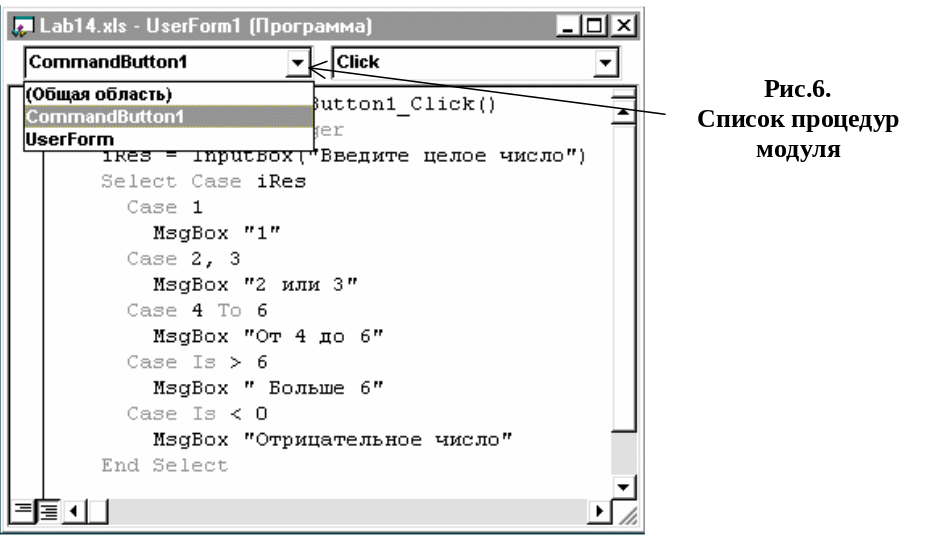
Выполните одно из следующих заданий:
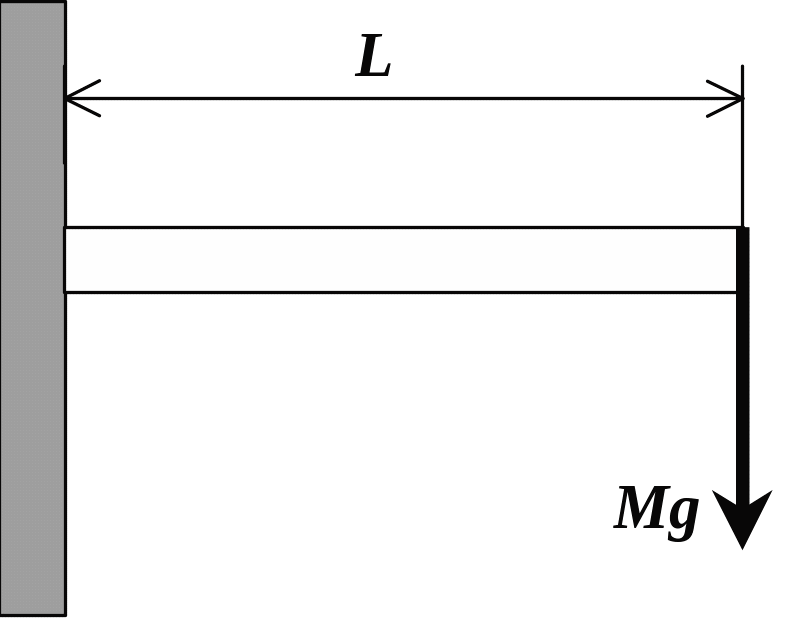
![]() .
.
Т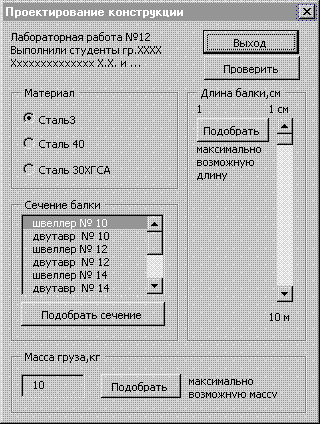 ребуется
разработать программное приложение,
позволяющее проверять прочность заданной
конструкции, а также позволяющее
подбирать один из параметров конструкции
при фиксированных значениях других
параметрах. После подбора параметров
приложение должно выводить окно сообщения
о том, что балка выдерживает заданную
нагрузку или окно сообщения о том, что
расчётная длина балки превышает
допустимую (10 метров) и необходимо
сменить материал или сечение.
ребуется
разработать программное приложение,
позволяющее проверять прочность заданной
конструкции, а также позволяющее
подбирать один из параметров конструкции
при фиксированных значениях других
параметрах. После подбора параметров
приложение должно выводить окно сообщения
о том, что балка выдерживает заданную
нагрузку или окно сообщения о том, что
расчётная длина балки превышает
допустимую (10 метров) и необходимо
сменить материал или сечение.
Одним из множеств решений поставленной задачи является рабочая книга, содержащая окно диалога (форму), показанное на риcунке.
Элементами диалога служат:
переключатели в рамке Материал - для задания нужного материала;
список в рамке Сечение балки - для задания нужного сечения;
полоса прокрутки в рамке Длина балки - для задания длины балки;
поле в рамке Масса груза - для задания массы груза;
кнопки Подобрать в каждой из рамок - для подбора из условия прочности соответствующего параметра при фиксированных остальных.
Л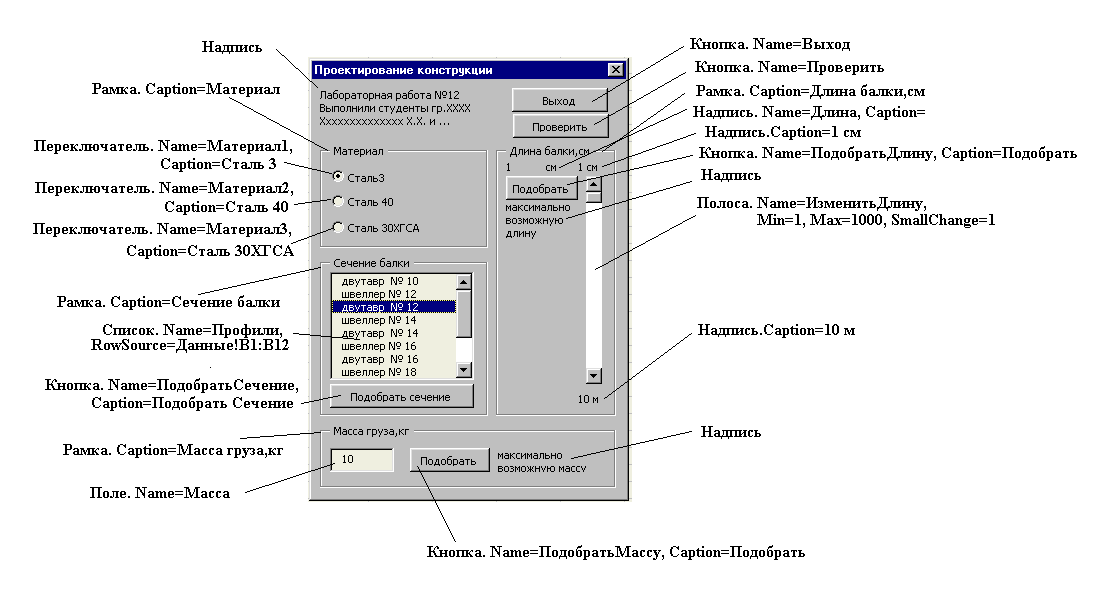 исты
и формы разрабатываемого приложения:
исты
и формы разрабатываемого приложения:
Разрабатываемая рабочая книга будет иметь следующие листы и формы
Имя |
Назначение |
Главный |
Лист для помещения на нее кнопки старта основного диалогового окна с надписью "Проектирование конструкции". |
Данные |
Лист для справочных данных. |
Проектирование конструкции |
Форма с диалоговым окном. |
